光猫怎么设置无线网络
光猫使用教程如何设置无线桥接与扩展网络覆盖

光猫使用教程如何设置无线桥接与扩展网络覆盖在如今数字化时代,网络已经成为人们生活中不可或缺的一部分。
然而,由于某些原因,我们常常会遇到无线网络覆盖不到的地方,或是信号弱的情况。
为了解决这类问题,光猫的无线桥接与扩展功能应运而生。
本篇文章将详细介绍光猫使用教程,帮助读者了解如何正确设置光猫的无线桥接与扩展网络覆盖。
一、检查硬件设备在开始设置之前,首先要确保具备以下硬件设备:1. 光猫:一台提供宽带上网功能的光猫设备。
2. 路由器:一台支持无线网络的路由器设备。
二、连接光猫与路由器1. 首先,将光猫与路由器之间的网络线缆进行连接。
一般情况下,使用网线将光猫的LAN口与路由器的WAN口相连。
2. 最后,通过电源线将光猫和路由器接通电源。
三、访问管理界面1. 打开电脑或手机的浏览器,输入光猫管理界面的IP地址,默认为192.168.1.1。
2. 输入正确的用户名和密码,登录光猫管理界面。
四、设置无线桥接1. 在光猫管理界面中,找到无线设置选项,并点击进入无线设置界面。
2. 找到桥接或中继模式,并选择开启无线桥接功能。
3. 设置无线桥接名称(SSID),一般使用与原无线网络相同的名称,确保设备能够正确连接。
4. 设置桥接安全类型和密码,确保无线桥接连接的安全性。
5. 点击保存并应用设置,等待光猫重启。
五、扩展网络覆盖1. 打开手机或电脑的无线网络设置,并搜索可用的无线网络。
2. 在可用网络列表中,找到并连接到设置好的无线桥接网络。
3. 连接成功后,检查网络连接状态,确保无线桥接设置生效。
4. 如果需要进一步扩展网络覆盖,可以使用无线信号放大器或安装另一台路由器进行中继扩展。
六、常见问题与解决方法1. 无线桥接连接不稳定:可以尝试将无线桥接设备靠近光猫和路由器,或者重新设置无线桥接。
2. 无线网络信号弱:可以尝试调整无线桥接设备的位置,避免遮挡物或干扰源。
3. 光猫管理界面无法登录:检查IP地址、用户名和密码是否输入正确,如有需要可以进行重置。
光纤猫接无线路由器设置的方法
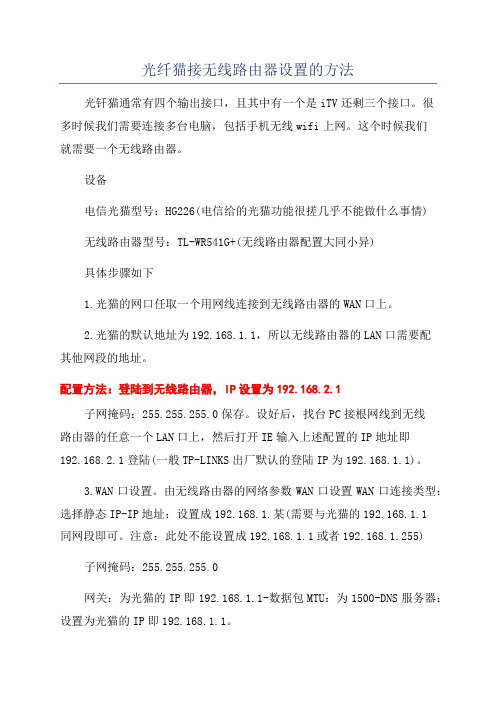
光纤猫接无线路由器设置的方法光钎猫通常有四个输出接口,且其中有一个是iTV还剩三个接口。
很多时候我们需要连接多台电脑,包括手机无线wifi上网。
这个时候我们就需要一个无线路由器。
设备电信光猫型号:HG226(电信给的光猫功能很搓几乎不能做什么事情)无线路由器型号:TL-WR541G+(无线路由器配置大同小异)具体步骤如下1.光猫的网口任取一个用网线连接到无线路由器的WAN口上。
2.光猫的默认地址为192.168.1.1,所以无线路由器的LAN口需要配其他网段的地址。
配置方法:登陆到无线路由器,IP设置为192.168.2.1子网掩码:255.255.255.0保存。
设好后,找台PC接根网线到无线路由器的任意一个LAN口上,然后打开IE输入上述配置的IP地址即192.168.2.1登陆(一般TP-LINKS出厂默认的登陆IP为192.168.1.1)。
3.WAN口设置。
由无线路由器的网络参数WAN口设置WAN口连接类型:选择静态IP-IP地址:设置成192.168.1.某(需要与光猫的192.168.1.1同网段即可。
注意:此处不能设置成192.168.1.1或者192.168.1.255)子网掩码:255.255.255.0网关:为光猫的IP即192.168.1.1-数据包MTU:为1500-DNS服务器:设置为光猫的IP即192.168.1.1。
4.完成上述3个步骤后已可以通过路由器上网了,最后是无线参数的设置。
无线参数-基本设置-SSID号:任意取名勾选开启无线功能-允许SSID 广播开启安全设置自己设置密码。
5.启用DHCP服务器。
默认是开启的。
6.修改无线路由器登陆口令:系统工具-修改登陆口令-自定义设置。
7.重启路由器,有线和无线都可以上网了。
联通光纤猫接无线路由器1、首先,连接上联通FTTH光纤猫,在浏览器输入192.168.1.1,填写账号、密码,登陆联通FTTH光纤猫,使电脑能够正常上网2、拔掉联通FTTH光纤猫,将无线路由器接通电源,网线一端接路由器LAN端口,一端接电脑3、在浏览器里输入192.168.1.1,进入登陆界面,输入账号、密码登陆4、点击【网络参数】下面的【LAN口设置】,将右边的IP地址修改为192.168.1.5后,点击保存5、点击【网络参数】下面的【MAC地址克隆】,在右边的窗口中点击【克隆MAC地址】,把电脑的MAC地址克隆到路由器里,点击保存6、点击【系统工具】下的【重新启动】,使路由器更新配置7、将联通FTTH光纤猫的网线连接路由器的WAN端口,在浏览器输入192.168.1.5,此时进入的是无线路由器的界面而不是联通FTTH光纤猫的界面,输入账号、密码登陆8、点击左边的【设置向导】,在右边选择【PPPOE拨号】,点下一步9、再次填入上网的账号和密码10、设置无线上网的PSK密码11、点击重启,保存设置,这时打开笔记被和手机,开启WIFI,是不是可以用无线上网了!!!。
光猫使用教程如何轻松设置网络

光猫使用教程如何轻松设置网络光猫作为家庭网络的关键设备之一,其正确设置对于保障网络连接质量至关重要。
本篇文章将针对光猫使用教程,详细介绍如何轻松设置网络,使读者能够快速实现网络的畅通。
一、光猫的基本介绍光猫即光纤猫,是将光信号转化为电信号的设备,用于接入光纤宽带入户。
光猫具备多个接口端口,包括光口、电口和数据接口等。
正确设置光猫是实现网络连接的前提,下面将为大家逐步介绍设置步骤。
二、光猫的连接方式首先,我们需要正确连接光猫。
根据光猫的类型和供应商不同,其接口布局也有所区别。
通常情况下,光猫的光口和电口位于同一侧,数据接口则位于另一侧。
接下来,根据你的网络设备和使用环境,按以下步骤连接光猫:1. 将光纤接入光猫的光口,并确保连接的稳固性;2. 将电脑或无线路由器通过网线连接到光猫的数据接口。
如果使用无线路由器,可忽略此步骤。
三、登录光猫管理界面在连接完成后,我们需要登录光猫管理界面进行设置。
不同品牌和型号的光猫登录方式可能有所不同,但通常情况下,使用浏览器即可访问光猫管理界面。
具体操作步骤如下:1. 打开浏览器,输入光猫的默认IP地址,一般为192.168.1.1或者192.168.0.1,然后按下回车键;2. 在弹出的登录界面中,输入默认的用户名和密码。
常见的默认用户名为admin,密码为空或者admin。
四、设置宽带上网参数成功登录光猫管理界面后,我们需要设置宽带上网参数,以确保能够正常连接互联网。
以下是一般设置过程:1. 在管理界面中找到“宽带设置”或类似的选项,并点击进入;2. 根据你的宽带类型,选择“PPPoE”、“动态IP”或其他对应的设置项;3. 在弹出的设置界面中,根据你的网络运营商提供的参数填写相关信息,包括用户名、密码和VLAN ID等;4. 确认设置无误后,点击保存或应用,等待光猫重新启动。
五、设置无线网络如果你还希望使用无线网络,可以进行以下步骤设置:1. 在光猫管理界面中找到“无线设置”或类似的选项,点击进入;2. 在弹出的设置界面中,启用无线功能,并设置无线网络的名称(SSID)和密码等参数;3. 确认设置无误后,保存并等待光猫重新启动。
光猫使用技巧大公开从网络连接到无线设置一网打尽

光猫使用技巧大公开从网络连接到无线设置一网打尽光猫使用技巧大公开:从网络连接到无线设置一网打尽光猫作为现代家庭网络的重要设备,其使用技巧对于网络连接和无线设置起着至关重要的作用。
本文将为大家详细介绍光猫的使用技巧,希望能帮助大家更好地了解和利用光猫。
一、网络连接篇光猫的网络连接是实现家庭宽带网络的第一步,正确连接可以确保网络的稳定和畅通。
以下是网络连接的步骤及注意事项:1. 网线连接:首先,将宽带提供商提供的网线插入光猫的WAN口,确保连接牢固。
然后,将另一端的网线连接至宽带路由器的WAN口。
2. 电源接通:接下来,将光猫的电源线连接至电源插座,并确保电源正常供电。
3. 等待连接:光猫会进行自检和连接网络的过程,此时需要耐心等待片刻。
注意事项:在进行网络连接时,应注意光猫和路由器的放置位置,尽量避免受到电磁干扰和物体阻挡。
二、无线设置篇光猫的无线设置是构建家庭无线网络的必经步骤,正确设置可以提升网络的安全性和使用便利性。
以下是无线设置的步骤及技巧:1. 进入管理界面:通过电脑或手机连接光猫的无线网络,然后在浏览器中输入默认的管理IP地址(通常为192.168.1.1)进入光猫的管理界面。
2. 设置无线名称和密码:在管理界面中找到无线设置选项,在无线名称(SSID)处填写你想要显示的网络名称,在密码(WPA/WPA2密码)处设置密码保护你的无线网络。
3. 加强安全性:除了设置密码外,还可以通过启用MAC地址过滤、关闭无线广播等方法提升无线网络的安全性。
4. 配置无线通道:如果你发现无线网络信号不稳定,可以尝试更改无线通道来避免干扰。
在管理界面中找到无线设置选项,选择信号较弱的通道进行调整。
5. 设置无线信号范围:如果你希望无线信号在一定范围内生效,可以通过设置无线发射功率来调整信号范围。
在管理界面中找到无线设置选项,选择适当的发射功率。
三、常见问题解答1. 为什么光猫上的网络指示灯未亮起?答:可能是由于电源接触不良或网络连接出现问题导致的。
光猫使用教程配置WiFi密码与安全设置
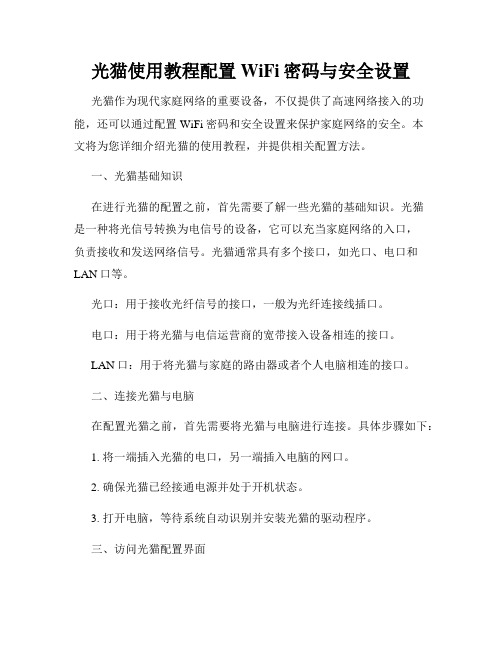
光猫使用教程配置WiFi密码与安全设置光猫作为现代家庭网络的重要设备,不仅提供了高速网络接入的功能,还可以通过配置WiFi密码和安全设置来保护家庭网络的安全。
本文将为您详细介绍光猫的使用教程,并提供相关配置方法。
一、光猫基础知识在进行光猫的配置之前,首先需要了解一些光猫的基础知识。
光猫是一种将光信号转换为电信号的设备,它可以充当家庭网络的入口,负责接收和发送网络信号。
光猫通常具有多个接口,如光口、电口和LAN口等。
光口:用于接收光纤信号的接口,一般为光纤连接线插口。
电口:用于将光猫与电信运营商的宽带接入设备相连的接口。
LAN口:用于将光猫与家庭的路由器或者个人电脑相连的接口。
二、连接光猫与电脑在配置光猫之前,首先需要将光猫与电脑进行连接。
具体步骤如下:1. 将一端插入光猫的电口,另一端插入电脑的网口。
2. 确保光猫已经接通电源并处于开机状态。
3. 打开电脑,等待系统自动识别并安装光猫的驱动程序。
三、访问光猫配置界面在连接光猫与电脑之后,需要进入光猫的配置界面进行相应设置。
具体步骤如下:1. 打开浏览器,输入默认的光猫IP地址,并按下回车键。
2. 在弹出的登录界面中输入默认的用户名和密码,点击登录按钮。
3. 进入光猫的管理界面后,根据界面提示进行相应的配置操作。
四、配置WiFi密码配置WiFi密码是为了保护家庭网络的安全,防止未经授权的设备连接到您的网络。
以下是配置WiFi密码的具体步骤:1. 在光猫的管理界面中,找到WiFi设置或者Wireless选项。
2. 在WiFi设置界面中,找到无线网络的名称(SSID)和密码(WiFi Key)。
3. 修改无线网络的名称(SSID)和密码(WiFi Key),并点击保存设置。
4. 完成WiFi密码的配置后,将新的密码告知您的家庭成员,确保只有可信任的设备才能连接到您的网络。
五、安全设置除了配置WiFi密码,您还可以进行一些其他安全设置来加强家庭网络的防护。
光猫使用技巧掌握这些操作让你的网络更智能化
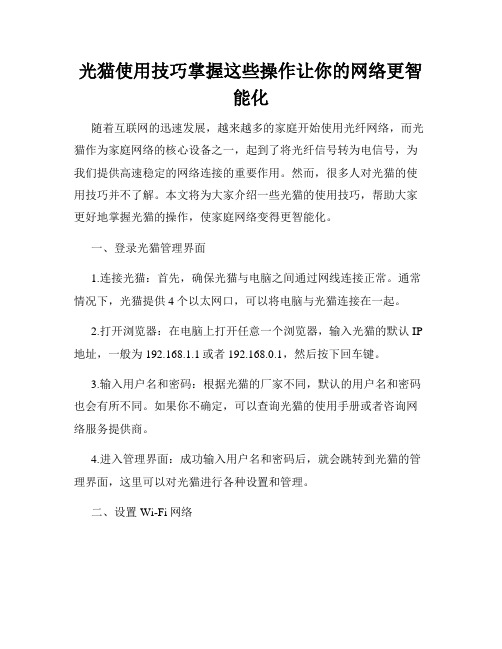
光猫使用技巧掌握这些操作让你的网络更智能化随着互联网的迅速发展,越来越多的家庭开始使用光纤网络,而光猫作为家庭网络的核心设备之一,起到了将光纤信号转为电信号,为我们提供高速稳定的网络连接的重要作用。
然而,很多人对光猫的使用技巧并不了解。
本文将为大家介绍一些光猫的使用技巧,帮助大家更好地掌握光猫的操作,使家庭网络变得更智能化。
一、登录光猫管理界面1.连接光猫:首先,确保光猫与电脑之间通过网线连接正常。
通常情况下,光猫提供4个以太网口,可以将电脑与光猫连接在一起。
2.打开浏览器:在电脑上打开任意一个浏览器,输入光猫的默认IP 地址,一般为192.168.1.1或者192.168.0.1,然后按下回车键。
3.输入用户名和密码:根据光猫的厂家不同,默认的用户名和密码也会有所不同。
如果你不确定,可以查询光猫的使用手册或者咨询网络服务提供商。
4.进入管理界面:成功输入用户名和密码后,就会跳转到光猫的管理界面,这里可以对光猫进行各种设置和管理。
二、设置Wi-Fi网络1.修改Wi-Fi名称和密码:在光猫的管理界面中,找到Wi-Fi设置选项,可以修改无线网络的名称和密码。
合理设置Wi-Fi名称和密码不仅能够提高网络的安全性,还有助于识别自己的网络。
2.设置Wi-Fi的覆盖范围:一般情况下,光猫的Wi-Fi信号覆盖范围是有限的。
如果发现在某些区域信号不稳定或者无法覆盖到,可以考虑购买一个Wi-Fi信号扩展器,将信号扩大到更广阔的范围。
三、设置网络访问控制1.限制设备访问:在光猫的管理界面中,可以通过设置MAC过滤或者IP过滤来限制某些设备的访问。
这个功能可以帮助我们有效地控制家庭网络的安全,防止未经授权的设备接入。
2.设置家长控制:如果家庭中有孩子,可以通过光猫的家长控制功能,设置网络的使用时间和访问限制,帮助孩子合理使用网络,避免沉迷于网络。
四、设置端口转发和DMZ主机1.端口转发:在某些情况下,我们可能需要将某个端口的请求转发到内部网络中的特定设备上。
移动无线光猫设置方法
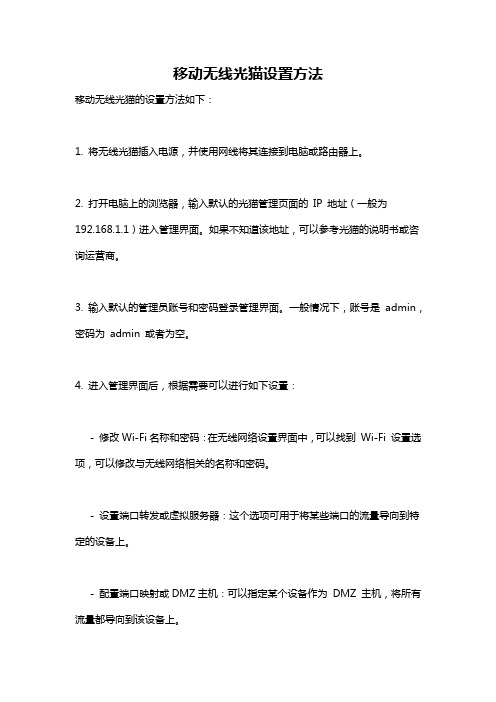
移动无线光猫设置方法
移动无线光猫的设置方法如下:
1. 将无线光猫插入电源,并使用网线将其连接到电脑或路由器上。
2. 打开电脑上的浏览器,输入默认的光猫管理页面的IP 地址(一般为192.168.1.1)进入管理界面。
如果不知道该地址,可以参考光猫的说明书或咨询运营商。
3. 输入默认的管理员账号和密码登录管理界面。
一般情况下,账号是admin,密码为admin 或者为空。
4. 进入管理界面后,根据需要可以进行如下设置:
- 修改Wi-Fi名称和密码:在无线网络设置界面中,可以找到Wi-Fi 设置选项,可以修改与无线网络相关的名称和密码。
- 设置端口转发或虚拟服务器:这个选项可用于将某些端口的流量导向到特定的设备上。
- 配置端口映射或DMZ主机:可以指定某个设备作为DMZ 主机,将所有流量都导向到该设备上。
- 配置子网掩码和IP地址:可以通过修改网络设置来更改子网掩码和IP地址,以满足不同网络环境的需求。
- 更新固件:在管理界面中,找到固件设置选项,可以检查并更新最新的固件。
5. 设置完成后,记得点击保存或应用按钮,使设置生效。
请注意,具体的设置步骤可能因不同的光猫型号和运营商而略有不同,可以根据光猫的说明书或咨询运营商获取更准确的设置方法。
利用光猫路由功能的方法

利用光猫路由功能的方法
利用光猫的路由功能,您可以按照以下步骤进行设置:
1. 首先,确保您的光猫已经正确连通互联网,并且已经连接到您的电脑或者无线路由器。
2. 打开您的电脑的浏览器,输入光猫的默认网关地址,通常为192.168.1.1或者192.168.0.1。
按下回车键后,将进入光猫的管理界面。
3. 在管理界面中,您需要输入光猫的用户名和密码进行登录。
如果您没有更改过默认的用户名和密码,可以在光猫的背面或者说明书中找到。
如果您已经更改了用户名和密码,需要输入您设置的新的用户名和密码。
4. 登录成功后,您将进入光猫的设置界面。
在设置界面中,您可以找到路由功能的相关设置选项。
5. 首先,您需要启用路由功能。
在设置界面中,找到路由功能的选项,并将其开启。
6. 接下来,您需要设置本地网络的IP地址和子网掩码。
通常情况下,光猫会自动分配一个IP地址和子网掩码,您可以根据需要进行修改。
7. 如果您需要使用无线网络,您可以在设置界面中找到无线网络的选项,并进行相应的设置,例如设置无线网络的名称(SSID)、加密
方式和密码等。
8. 最后,保存并应用您的设置。
完成以上步骤后,您的光猫将具备路由功能,并且可以连接多台设备,实现局域网内的互联网共享。
请注意,不同品牌和型号的光猫设置界面可能有所差异,以上步骤仅供参考,具体操作方法请参考您所使用光猫的说明书或咨询相关的技术支持。
无线猫怎么设置wifi

无线猫怎么设置WiFi
无线猫是指无线路由器(Wireless Router),它能够提供无线网络连接给我们的设备,如手机、平板电脑和笔记本电脑等。
在使用无线猫之前,我们需要先进行一些设置,包括设置WiFi名称(也称为SSID)和WiFi密码等。
本文将介绍如何设置无线猫的WiFi。
步骤一:确定连接方式
无线猫通常有两种连接方式:通过有线连接(如电缆或ADSL)和通过光纤连接。
首先,我们需要确定无线猫的连接方式,以便正确设置WiFi。
步骤二:连接无线猫
首先,将无线猫的电源线插入电源插座,并将其接通电源。
然后,使用一根网线将无线猫与电脑或者光猫之间进行连接。
步骤三:访问无线猫管理界面
接下来,打开任意一个浏览器(如谷歌浏览器、火狐浏览器等),在地址栏中输入无线猫的默认IP地址(如192.168.0.1)或者域名,按下Enter键。
步骤四:输入用户名和密码
在打开的无线猫管理界面中,通常需要输入用户名和密码进行身份验证。
这些默认的用户名和密码可以在无线猫的用户手册中找到,如果没有手册,也可以尝试一些常见的默认用户名和密码,如。
光猫使用教程轻松配置无线上网
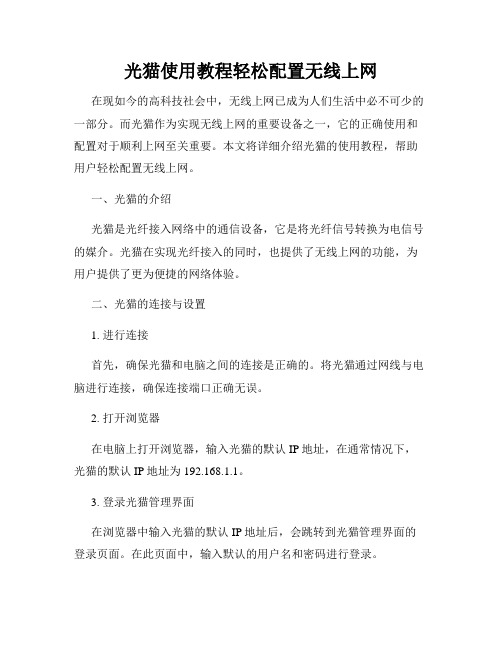
光猫使用教程轻松配置无线上网在现如今的高科技社会中,无线上网已成为人们生活中必不可少的一部分。
而光猫作为实现无线上网的重要设备之一,它的正确使用和配置对于顺利上网至关重要。
本文将详细介绍光猫的使用教程,帮助用户轻松配置无线上网。
一、光猫的介绍光猫是光纤接入网络中的通信设备,它是将光纤信号转换为电信号的媒介。
光猫在实现光纤接入的同时,也提供了无线上网的功能,为用户提供了更为便捷的网络体验。
二、光猫的连接与设置1. 进行连接首先,确保光猫和电脑之间的连接是正确的。
将光猫通过网线与电脑进行连接,确保连接端口正确无误。
2. 打开浏览器在电脑上打开浏览器,输入光猫的默认IP地址,在通常情况下,光猫的默认IP地址为192.168.1.1。
3. 登录光猫管理界面在浏览器中输入光猫的默认IP地址后,会跳转到光猫管理界面的登录页面。
在此页面中,输入默认的用户名和密码进行登录。
4. 进行无线设置成功登录光猫管理界面后,找到无线设置选项。
在无线设置中,你可以为你的无线网络设置SSID,即无线网络的名称。
此外,你还可以设置无线密码,确保你的无线网络安全可靠。
5. 保存设置在完成无线设置后,记得点击“保存”按钮,将设置信息保存到光猫中。
三、连接网络在完成光猫的设置之后,你就可以连到无线网络来进行上网了。
1. 打开你的设备例如你的手机或者电脑,打开无线网络功能。
2. 搜索无线网络搜索可用的无线网络,并找到你所设置的SSID,点击连接。
3. 输入密码输入你在光猫中设置的密码,连接到无线网络。
4. 完成连接等待设备完成连接,你即可顺利上网。
四、常见问题解决在使用光猫的过程中,可能会遇到一些常见的问题。
下面列举了几个常见问题及解决方法供你参考。
1. 无线网络不稳定如果你的无线网络连接不稳定,你可以尝试将光猫和设备之间的距离拉近,确保信号的稳定性。
此外,还可以检查是否有其他设备在无线干扰频段上运行,如果有的话,尝试更换信道来解决干扰问题。
电信无线光猫设置方法
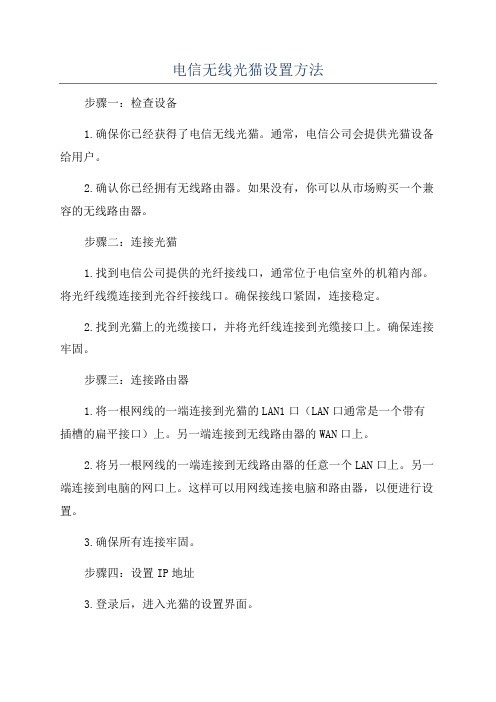
电信无线光猫设置方法步骤一:检查设备1.确保你已经获得了电信无线光猫。
通常,电信公司会提供光猫设备给用户。
2.确认你已经拥有无线路由器。
如果没有,你可以从市场购买一个兼容的无线路由器。
步骤二:连接光猫1.找到电信公司提供的光纤接线口,通常位于电信室外的机箱内部。
将光纤线缆连接到光谷纤接线口。
确保接线口紧固,连接稳定。
2.找到光猫上的光缆接口,并将光纤线连接到光缆接口上。
确保连接牢固。
步骤三:连接路由器1.将一根网线的一端连接到光猫的LAN1口(LAN口通常是一个带有插槽的扁平接口)上。
另一端连接到无线路由器的WAN口上。
2.将另一根网线的一端连接到无线路由器的任意一个LAN口上。
另一端连接到电脑的网口上。
这样可以用网线连接电脑和路由器,以便进行设置。
3.确保所有连接牢固。
步骤四:设置IP地址3.登录后,进入光猫的设置界面。
步骤五:设置WAN连接1.在设置界面中,找到“WAN连接”,进入相关设置页面。
2.根据运营商的要求,选择适当的WAN连接类型(例如,PPPoE、DHCP、静态IP等)。
3.根据运营商提供的账号和密码信息,输入正确的PPPoE账号和密码。
4.针对每个连接类型,根据运营商的要求,输入相应的参数(例如,静态IP的IP地址、子网掩码、网关等)。
步骤六:设置Wi-Fi1.在设置界面中,找到“无线局域网设置”,进入相关设置页面。
2.为无线网络设置一个唯一的名称(也称为SSID)。
3.选择一个安全模式(例如,WEP、WPA-PSK、WPA2-PSK等)。
4.如果需要,输入无线网络的密码。
步骤七:保存设置1.在设置完成后,点击保存并应用设置。
2.确认设置已生效并无误。
3.断开网线连接,并尝试使用Wi-Fi连接设备。
电信光猫连接无线路由器如何设置
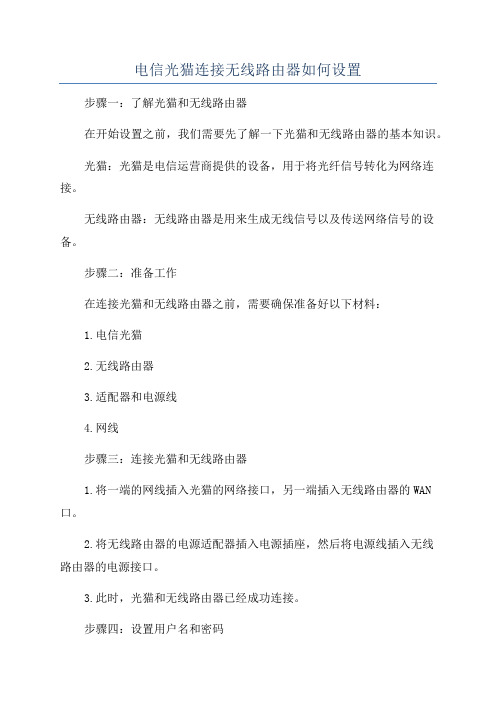
电信光猫连接无线路由器如何设置步骤一:了解光猫和无线路由器在开始设置之前,我们需要先了解一下光猫和无线路由器的基本知识。
光猫:光猫是电信运营商提供的设备,用于将光纤信号转化为网络连接。
无线路由器:无线路由器是用来生成无线信号以及传送网络信号的设备。
步骤二:准备工作在连接光猫和无线路由器之前,需要确保准备好以下材料:1.电信光猫2.无线路由器3.适配器和电源线4.网线步骤三:连接光猫和无线路由器1.将一端的网线插入光猫的网络接口,另一端插入无线路由器的WAN 口。
2.将无线路由器的电源适配器插入电源插座,然后将电源线插入无线路由器的电源接口。
3.此时,光猫和无线路由器已经成功连接。
步骤四:设置用户名和密码1.打开网页浏览器,输入无线路由器的默认IP地址。
通常为192.168.1.1或192.168.0.1、按下回车键,进入无线路由器的设置页面。
3.登录成功后,进入无线路由器的管理页面。
步骤五:配置网络连接1.在管理页面上,选择“网络设置”或“进阶设置”选项。
2.选择“WAN设置”选项,然后选择“自动获取IP地址(DHCP)”。
3.点击“保存”或“应用”按钮,保存设置。
步骤六:设置无线网络1.在管理页面上,选择“无线设置”选项。
2.设置无线网络的名称(即SSID)和密码。
3.选择加密方式,通常是WPA2-PSK。
4.点击“保存”或“应用”按钮,保存设置。
步骤七:重新启动1.重新启动光猫和无线路由器。
关闭电源,等待几秒钟后再次开启电源。
2.等待几分钟,让光猫和无线路由器重新连接。
老式电信光猫设置方法

老式电信光猫设置方法随着科技的发展,电信设备不断更新换代,但仍有部分家庭或企业使用着老式电信光猫。
本文将详细介绍老式电信光猫的设置方法,帮助您顺利连接网络。
一、连接设备1.将光纤线插入光猫的光纤接口。
2.用网线(双绞线)连接光猫的LAN口和电脑的网口。
3.将电源线插入光猫的电源接口,并接通电源。
二、配置光猫1.打开浏览器,在地址栏输入光猫的IP地址(一般为192.168.1.1或192.168.0.1),按回车键。
2.输入用户名和密码(默认用户名和密码通常为admin,具体可参考光猫说明书)。
3.进入光猫后台页面。
三、设置网络参数1.在光猫后台页面,找到“网络参数”或“WAN设置”选项,点击进入。
2.选择“WAN连接模式”,通常有三种模式:自动连接、手动连接和按需连接。
根据您的需求选择合适的模式。
3.填写WAN连接的VLAN ID(如不确定,可咨询运营商),其他参数根据实际情况填写。
4.保存并应用设置。
四、设置无线网络1.在光猫后台页面,找到“无线设置”或“WiFi设置”选项,点击进入。
2.填写无线网络的SSID(即WiFi名称)和密码。
3.选择无线加密方式(建议使用WPA2-PSK)。
4.保存并应用设置。
五、重启光猫1.在光猫后台页面,找到“系统管理”或“重启设备”选项,点击重启光猫。
2.等待光猫重启完成后,检查网络连接是否正常。
六、注意事项1.在设置过程中,如遇到问题,可参考光猫说明书或联系运营商客服。
2.不要随意更改光猫的其他设置,以免影响网络使用。
3.定期检查光猫的运行状态,确保设备散热良好。
通过以上步骤,您应该可以顺利设置好老式电信光猫。
光猫使用必备详细操作步骤解析

光猫使用必备详细操作步骤解析在如今数字化高速发展的时代,网络已成为人们生活中不可或缺的一部分。
而光猫作为光纤宽带接入的重要设备,对于网络的稳定性和速度起着至关重要的作用。
本文将为您详细介绍光猫的使用步骤,以助您更好地使用和维护光纤宽带。
一、连接设备准备1. 了解光猫的外部接口及其功能。
光猫通常具备光纤输入口、电源插口、LAN口、电话口等接口,不同品牌的光猫接口可能有所差异,可根据实际情况进行连接。
2. 确保电源正常并接通。
将光猫的电源线插入光猫的电源插口,并将电源插头插入电源插座,确保光猫能够正常供电。
二、光纤连接设置1. 插入光纤线。
将光纤线的一端插入光猫的光纤输入口,确保插紧,另一端插入由网络服务提供商提供的光纤接口设备中。
2. 等待光猫启动。
在连接光纤后,等待几分钟让光猫启动并与网络服务提供商建立通信。
三、局域网连接设置1. 连接电脑或路由器。
通过网线将计算机或路由器的LAN口与光猫的LAN口相连,确保连接稳定。
2. 检查连接状态。
打开计算机或路由器,确保局域网连接正常,可以通过浏览器访问互联网。
四、电话连接设置1. 插入电话线。
如果需要连接电话线,可以将电话线插入光猫的电话口,以实现电话和宽带共用一根线的功能。
2. 拨打测试电话。
完成电话线的连接后,可以拨打一个测试电话,确保电话线路通畅。
五、无线网络设置(仅适用于支持无线功能的光猫)1. 打开光猫的无线功能。
通过手动或自动方式打开光猫的无线功能,确保无线网络正常工作。
2. 连接无线网络。
打开电脑、手机或其他无线设备的Wi-Fi设置,在可用的网络列表中选择并连接到光猫的无线网络。
六、设置管理员账号和密码1. 打开浏览器。
在连接光猫的设备上打开浏览器,并输入光猫的默认网关地址(通常为192.168.1.1)。
2. 输入管理员账号和密码。
根据光猫的品牌和型号,输入默认的管理员账号和密码,登录光猫的管理页面。
3. 修改管理员账号和密码。
为了增强安全性,建议修改管理员账号和密码,确保只有授权用户能够对光猫进行配置和管理。
光猫使用教程如何调整无线网络信号强度

光猫使用教程如何调整无线网络信号强度随着无线网络的普及,我们越来越依赖于无线网络来满足日常生活和工作的需求。
然而,有时我们可能会遇到无线网络信号强度不稳定的问题,导致网络速度缓慢或者无法连接。
而光猫作为无线网络的基础设备,调整光猫的无线信号强度可以有效解决这个问题。
本文将介绍如何使用光猫来调整无线网络信号强度。
一、了解光猫的无线设置功能光猫是连接互联网的关键设备,它不仅负责将光信号转换为电信号,还具备无线路由器的功能。
要调整无线网络信号强度,我们首先需要了解光猫的无线设置功能。
通常光猫的无线设置位于管理界面中的“无线设置”或“无线网络”选项中。
二、登录光猫管理界面要进行光猫的无线设置,我们需要登录光猫的管理界面。
首先,确保您已经连接到光猫所创建的无线网络,然后打开浏览器,在地址栏中输入光猫的默认网关IP地址(一般为192.168.1.1或192.168.0.1)并按下回车键。
在弹出的登录界面中,输入默认的用户名和密码(通常为admin/admin或者root/admin),点击登录按钮即可进入管理界面。
三、调整无线信号强度在光猫的管理界面中找到“无线设置”或“无线网络”选项,并点击进入。
在无线设置页面,我们可以看到无线信号强度调整的相关选项。
1. 选择2.4GHz或5GHz频段:现代光猫通常支持2.4GHz和5GHz两个无线频段。
2.4GHz频段具有较好的穿透能力,但传输速度较慢,5GHz频段则传输速度较快,但穿透能力较差。
根据自己的需求和网络环境选择相应的频段。
2. 调整无线信号功率:在管理界面中,我们可以看到无线信号功率的选项。
通常有高、中、低三个选项,分别对应不同的信号强度。
根据自己的需求,选择适当的信号强度。
3. 设置无线信道:无线信道可以影响无线网络的稳定性和速度。
在管理界面中,我们可以选择自动信道或手动设置信道。
如果您的周围有其他无线网络设备,建议手动设置一个不受干扰的信道。
4. 启用或禁用无线网络:如果您想要暂时关闭无线网络,可以在管理界面中找到启用或禁用无线网络的选项,根据需要进行相应的操作。
光猫使用教程如何正确设置网络连接
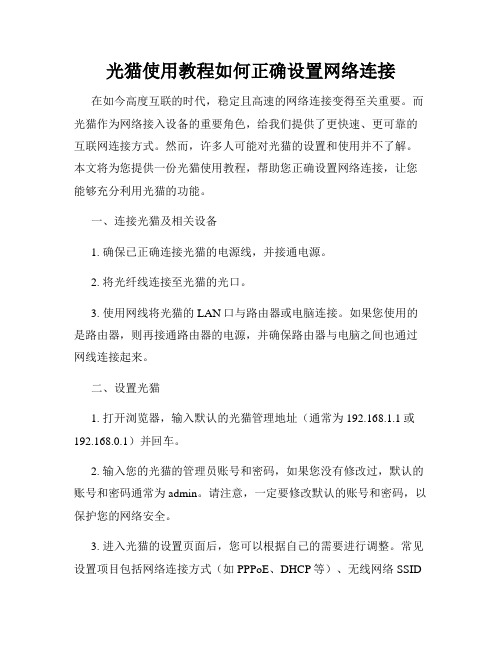
光猫使用教程如何正确设置网络连接在如今高度互联的时代,稳定且高速的网络连接变得至关重要。
而光猫作为网络接入设备的重要角色,给我们提供了更快速、更可靠的互联网连接方式。
然而,许多人可能对光猫的设置和使用并不了解。
本文将为您提供一份光猫使用教程,帮助您正确设置网络连接,让您能够充分利用光猫的功能。
一、连接光猫及相关设备1. 确保已正确连接光猫的电源线,并接通电源。
2. 将光纤线连接至光猫的光口。
3. 使用网线将光猫的LAN口与路由器或电脑连接。
如果您使用的是路由器,则再接通路由器的电源,并确保路由器与电脑之间也通过网线连接起来。
二、设置光猫1. 打开浏览器,输入默认的光猫管理地址(通常为192.168.1.1或192.168.0.1)并回车。
2. 输入您的光猫的管理员账号和密码,如果您没有修改过,默认的账号和密码通常为admin。
请注意,一定要修改默认的账号和密码,以保护您的网络安全。
3. 进入光猫的设置页面后,您可以根据自己的需要进行调整。
常见设置项目包括网络连接方式(如PPPoE、DHCP等)、无线网络SSID和密码、端口映射等。
根据您的网络服务商提供的信息,设置合适的连接方式,并根据需要设置无线网络。
4. 确认所有设置无误后,保存并应用设置。
三、测试连接1. 在设置完成后,重新启动光猫和路由器(如果有)。
等待设备重启完成后,重新打开浏览器。
2. 浏览器打开后,尝试访问一个网页,确保连接是正常的。
如果能够成功打开网页,恭喜您已经成功设置光猫并完成网络连接。
四、故障排除1. 如果您无法通过浏览器打开设置页面,请检查之前输入的光猫管理地址是否正确。
您可以查看光猫的用户手册或联系网络服务商获取正确的地址。
2. 如果连接正常但是无法访问互联网,请检查您设置的网络连接方式是否正确。
您可以尝试使用其他网络连接方式或联系网络服务商寻求帮助。
3. 如果连接断开或不稳定,请检查光猫和相关设备的电缆连接是否松动,以及电源是否稳定。
光猫使用教程无线网络连接的步骤详解

光猫使用教程无线网络连接的步骤详解在现代的数字化时代,无线网络已经成为我们生活中必不可少的一部分。
而光猫则是许多家庭和企业使用的设备,它能够为我们提供稳定和高速的网络连接。
想要使用光猫实现无线网络连接,以下是详细的步骤教程。
步骤一:准备工作在开始设置光猫和无线网络连接之前,我们需要进行一些准备工作。
首先,确保你已经有了一台可用的电脑或者智能手机。
其次,准备好光猫的相关信息,包括网络服务提供商(ISP)提供的用户名和密码,以及无线网络的名称(SSID)和密码。
步骤二:连接光猫首先,将光猫的电源线插入电源插座,并确保其正常供电。
然后,将光猫的网线插入其WAN口(一般为黄色)和提供的光纤接入设备(如光缆交换机)连接起来。
这样,光猫就能够正确地接收网络信号。
步骤三:连接电脑或手机接下来,通过网线或者Wi-Fi连接将你的电脑或者手机与光猫进行连接。
如果使用网线连接,只需将网线插入光猫的LAN口和电脑的网口即可。
如果使用Wi-Fi连接,进入设置界面,找到无线网络列表,选择你的光猫提供的网络名称(SSID),并输入密码进行连接。
步骤四:设置无线网络一旦你成功连接到光猫所提供的网络,现在需要进行一些设置以确保网络连接的稳定和安全。
打开你的设备浏览器(如Chrome、Firefox 等),在地址栏中输入默认的网关IP地址。
一般来说,光猫的默认网关IP地址可能是192.168.1.1或者192.168.0.1。
输入后按下回车键,你将进入光猫的管理界面。
步骤五:登录管理界面在管理界面中,你需要输入光猫的管理账号和密码,以便进行后续的设置。
这些账号和密码通常可以在光猫的说明书中找到,如果找不到,你可以咨询你的ISP或者在其官方网站上查找相关信息。
步骤六:配置无线网络一旦成功登录光猫的管理界面,你将看到各种设置选项。
找到无线网络设置选项,并进入其中。
在这里,你可以设置无线网络的名称(SSID)、加密方式(如WPA2)、密码等。
电信光猫有WiFi功能,怎样设置并开启WiFi功能?

电信光猫有WiFi功能,怎样设置并开启WiFi功能?网络极客中国移动通信集团四川有限公司数据网项目经理1小时前5赞踩“网络极客”,全新视角、全新思路,伴你遨游神奇的科技世界。
目前,光纤入户均使用的光猫设备,一般都集成了路由器的功能;包括无线WiFi功能,DHCP服务功能等。
那么,该如何设置光猫的无线WiFi呢?我们一起来看看设置步骤1.电脑端连接光猫•通过网线,将电脑和光猫进行连接,网线插入光猫的网口;•电脑端会通过光猫的DHCP服务器获得IP地址。
2.登录光猫•在光猫的底部铭牌信息,可以查看到网关地址、用户名、密码;•电脑端通过浏览器输入网关地址、用户名、密码登录光猫。
3.开启无线WiFi•在光猫“网络”中“WLAN基础配置”中勾选“启用无线”;•设置无线WiFi名称,在SSID中输入名称。
4.设置WiFi密码•在“WLAN安全配置”中设置WiFi密码;•密码建议由数字、大小写字母、特殊符号组成。
•光猫无线WiFi的设置,可以通过上述步骤独立完成;•初次安装宽带,也可以通过宽带安装人员免费进行设置。
针对光猫的更多问题,欢迎大家留言讨论。
1评论优优伊人 3小时前0赞踩需要光猫超级管理员账号密码,有了光猫超级管理员账号和密码Web登陆进去就可以开启或者关闭WiFi。
再者,如果启用光猫的WiFi 就需要把光猫的桥接模式修改成路由模式,同样需要光猫超级管理员账号密码。
评论相关推荐•能不能在路由器上再接出一个无线路由器?悟悟空问答⋅相关不感兴趣•如何让家里WIFI上网无死角?悟悟空问答⋅相关不感兴趣•家里安装宽带,另一个房子相距150米怎么连网?悟悟空问答⋅相关不感兴趣•没有电脑但有网线和路由器,电视机怎样才能看到网络电视呢?不感兴趣•如何提高宽带速度?悟悟空问答⋅相关不感兴趣•网线进来接在路由器上,再从路由器拉网线到另外一个路由器这样接网线可以吗?悟悟空问答⋅相关不感兴趣•台式电脑怎样可以连接上无线?悟悟空问答⋅相关不感兴趣•100M的电信宽带用什么路由器比较好?不感兴趣•最近宽带升级成了200M速率,但是家里路由器不支持千兆宽带,该换什么样的?悟悟空问答⋅相关不感兴趣•如何不用电脑直接用手机安装设置家用路由器?悟悟空问答⋅相关不感兴趣•手机怎样设置路由器?悟悟空问答⋅相关不感兴趣•如何彻底杜绝家庭路由器的wifi密码被wifi万能钥匙泄露?不感兴趣•电脑用百兆网线没问题,为什么换千兆网线就显示错误代码651?悟悟空问答⋅相关不感兴趣•100M宽带直接连接电脑11M每秒,连接无线路由,下载速度只有2M每秒,这是为什么?悟悟空问答⋅相关不感兴趣•网速不稳定怎么办?悟悟空问答⋅相关不感兴趣•停电情况下光纤如何使用?不感兴趣•二个路由器怎么桥接?悟悟空问答⋅相关不感兴趣•家中联通光纤宽带200MB,测试速度才92.87mbps,需要换个猫吗?悟悟空问答⋅相关不感兴趣•100M光纤,哪个路由器好?悟悟空问答⋅相关不感兴趣•电信宽带从100兆升200兆需要换路由器和全部的网线吗?悟悟空问答⋅相关•餐饮小白从0入手餐饮业秘籍!财经餐饮主联盟⋅评论⋅刚刚不感兴趣•网络是100兆电信光纤,选个什么路由器比较好?其它悟悟空问答⋅ 1分钟前•电影推荐!这八部国产电影,终结了国产烂片的泥潭,但却被埋没娱乐影视专场⋅ 491评论⋅ 1分钟前不感兴趣•网线质量不好会造成什么问题?告诉你网线的正确线序其它IT信息技术随笔⋅ 4评论⋅ 2分钟前不感兴趣•回收站不小心被清空,简单快速即刻恢复其它电脑通专家⋅ 19评论⋅ 3分钟前不感兴趣•微信大改版!朋友圈、扫一扫、表情包、公众号,变化主要有这些设计BAT观察⋅ 21评论⋅ 3分钟前不感兴趣•。
光猫使用教程如何解决无线网络信号弱的问题

光猫使用教程如何解决无线网络信号弱的问题无线网络已经成为现代生活中不可或缺的一部分,然而,有时候我们可能会遇到无线网络信号弱的问题,导致上网速度变慢或者连接不稳定。
本文将介绍使用光猫的教程以及解决无线网络信号弱的问题的方法。
一、光猫使用教程光猫是将光信号转换为电信号的设备,使得我们能够接入宽带网络。
以下是光猫的使用教程:1.选择合适的位置:将光猫放置在离电源插座较近的位置,并确保放置在通风良好的地方,避免过热。
2.连接光缆:将光缆的一端插入光猫的光口,另一端连接至光纤转接箱或光分纤盒,确保连接稳固。
3.接通电源:将光猫的电源线插入适配器,然后将适配器插入电源插座。
4.连接路由器:使用网线将光猫的LAN口与无线路由器的WAN口连接,确保连接牢固。
5.配置无线网络:通过电脑或手机打开浏览器,输入路由器的默认网关地址,进入路由器管理页面。
在页面中找到无线设置选项,根据需要设置网络名称(SSID)和密码。
二、解决无线网络信号弱的问题1.调整路由器位置:无线信号受到物理障碍的影响较大,将路由器尽量放置在靠近需要使用网络的区域,避免障碍物妨碍信号传播。
2.避免信号干扰:无线网络信号容易受到微波炉、电话、电视等电子设备的影响,将路由器远离这些设备,以减少信号干扰。
3.优化天线方向:一些路由器天线可以调整方向,根据实际情况尽量将天线朝向需要接收信号的区域,提高信号接收效果。
4.增加中继设备:如果网络覆盖范围较大,可以考虑增加无线中继设备,将网络信号传递到更远的区域,提高信号覆盖范围。
5.更换无线信道:无线网络使用的信道较多,如果发现无线网络信号弱,可以尝试更换无线信道,选择较少被其他设备占用的信道,减少干扰。
6.升级路由器固件:路由器厂商会不断优化固件,提供更好的信号传输和网络稳定性。
查找路由器官方网站,下载最新的固件进行升级。
7.限制接入设备数量:过多的连接设备会消耗网络资源,导致信号质量下降,可以通过路由器管理页面限制接入设备的数量。
- 1、下载文档前请自行甄别文档内容的完整性,平台不提供额外的编辑、内容补充、找答案等附加服务。
- 2、"仅部分预览"的文档,不可在线预览部分如存在完整性等问题,可反馈申请退款(可完整预览的文档不适用该条件!)。
- 3、如文档侵犯您的权益,请联系客服反馈,我们会尽快为您处理(人工客服工作时间:9:00-18:30)。
光猫怎么设置无线网络
篇一:电信无线光猫设置方法
电信无线光猫设置方法(附更新)
本文以中兴F460onu作为例子,介绍一下设置方法,开通的业务包括,语音(电话)、宽带、IpTV。
首先,做好物理连接,这里不作介绍,不清楚的可以单独问我。
连好以后,连接192.168.1.1进入光猫的设置页面,用户名:telecomadmin密码:ne7jA%5m
以下配置信息电信多半都已经完成,所以,只需要对照下列步骤,按需要修改,不建议盲目修改配置,否则会造成光猫无法正常通信。
在修改之前先抓图做好备份,这一步非常重要,请大家重视!
第一步:配置逻辑id与密码,这个是电信分配的用以唯一标识你的onu设备的东东,不要改它,密码同样也是非常重要,不要改它。
这个数据是安装人员到你家里安装时输入,并终端注册的。
一旦变动,光猫将无法通信。
第二步:配置语音(电话)业务,配置如下图,其中的配置信息,每个人都不一样,这个数据不要动它,否则家里电话就打不通了。
第三步,配置宽带连接,这一步比较重要,在配置这个之前,请将原来的VLAnID记好,本文是41,然后新建一条wAn连接,按下图来配置(注意端口绑定部分,2是没有勾选的,因为那是用来放IpTV
的),VLAnID用你自己的值。
这样配好以后,光猫就能自动拨号上网了,家里也可以有多台电脑上网,不用在电脑上再新建宽带连接来拨号。
第四步,无线配置,基本设置这个比较简单,首先将无线开关选中打开,其它不变。
ssID设置,给自己的无线信号起个名字,搜索信号的时候可以看到它,ssID选择
1
安全设置,就是设置你的无线的密码,设个密码吧,要不谁都来蹭网了哦
第五步,配置IpTV,这个比较简单,主要就是VLAn值,还有端口2跟ssID2在这儿绑定了,所以,也尽量不要动它吧。
通过无线这三步,无线就配好了,家里的能无线上网的终端都来wIFI上网冲浪吧。
第六步,最后一步,也是不能动的,宽带电话的基本配置,其中用户名跟密码也是唯一标识了你家的电话号码,一旦改了,电话就不通了,这也是一个验证的地方,改了的话,光猫也不会通了。
上面就是整个配置过程了,简单的几步写完了,由于时间较紧,利用了下班前这一点时间,不清楚的地方,单独问我吧,希望可以帮到你。
我的百度用户名:blujos
补充内容:
按上面这种方法设置完成以后可以保证无线正常使用,但由于各省电信不同的限制,无线最多同时可以有三个终端连入无线,第四个是连
不进去的,另外,一旦用网线,无线就会不通,所以,想要真正地随心所欲地有线无线连网的话,还是花钱买一个无线路由器吧。
篇二:电信光猫与Tp-Link无线路由器连接设置
电信光猫与Tp-Link无线路由器连接设置
由于家里新接入了光纤,以前的ADsL的调制解调器换成了一个光电猫。
换好后发现要继续用无线路由器上网需要重新做一下配置。
以下内容为配置步骤:
电信光猫型号:hg226(电信给的光猫功能很搓几乎不能做什么事情)无线路由器型号:TL-wR541g+(无线路由器配置大同小异)
1.任取一个光猫的网口用网线连接到无线路由器的wAn口上。
2.由于光猫的默认地址为192.168.1.1,所以无线路由器的LAn口需要配其他网段的
地址。
配置方法:登陆到无线路由器,网络参数-LAn口设置-Ip地址:改为你想要设置的网段,我这里设的是192.168.2.1-子网掩码:我这里设置为255.255.255.0就-保存。
设好后,可以找台pc接根网线到无线路由器的任意一个LAn口上,然后打开Ie种输入上述配置的Ip地址即192.168.2.1登陆(一般Tp-LInKs等网络设备出厂默认的登陆Ip 为192.168.1.1)。
3.wAn口设置。
由于换成光纤后拨号方式改变,已不需要像ADsL通过pppoe拨号,
所以需要在无线路由器的网络参数-wAn口设置-wAn口连接类型:选择静态Ip-Ip地址:设置成192.168.1.x(需要与光猫的192.168.1.1同
网段即可。
注意:此处不能设置成192.168.1.1或者192.168.1.255)-子网掩码:255.255.255.0-网关:为光猫的Ip即192.168.1.1-数据包mTu:为1500-Dns服务器:设置为光猫的Ip即192.168.1.1。
4.完成上述3个步骤后已可以通过路由器上网了,之后是无线参数的设置。
无线参数-基本设置-ssID号:任意取名(尽量取个正常点的能够记得住的)-勾选开启无线功能-允许ssID广播(要是比较懒的话可以勾选。
个人比较不推荐勾选,因为你不广播ssID的话,别人想蹭你网连门儿都找不到)-开启安全设置-自己设置密码。
5.启用Dhcp服务器。
家用的话,除专业人士外推荐启用Dhcp服务器。
Dhcp服务器-Dhcp 服务-勾选启用-设置地址池开始地址以及地址池结束地址(此处设置的网段需要与无线路由器同一个网段。
一般路由器自己会设置,除非你想自定义)-网关:设置成无线路由器的LAn口Ip地址即192.168.2.1-主Dns服务器:设置成光猫Ip地址即192.168.1.1-保存6.修改无线路由器登陆口令
系统工具-修改登陆口令-自定义设置。
篇三:光猫接无线路由器怎么设置合集
光猫接无线路由器怎么设
设备
电信光猫型号:hg226(电信给的光猫功能很搓几乎不能做什么事情)无线路由器型号:TL-wR541g+(无线路由器配置大同小异)
具体步骤如下:
1.光猫的网口任取一个用网线连接到无线路由器的wAn口上。
2.光猫的默认地址为192.168.1.1,所以无线路由器的LAn口需要配其他网段的地址。
配置方法:登陆到无线路由器,Ip设置为192.168.2.1
子网掩码:255.255.255.0保存。
设好后,找台pc接根网线到无线路由器的任意一个LAn口上,然后打开Ie输入上述配置的Ip地址即192.168.2.1登陆(一般Tp-LInKs出厂默认的登陆Ip为192.168.1.1)。
3.wAn口设置。
由无线路由器的网络参数——wAn口设置——wAn 口连接类型:选择静态Ip-Ip地址:设置成192.168.1.x(需要与光猫的192.168.1.1同网段即可。
注意:此处不能设置成192.168.1.1或者192.168.1.255)
子网掩码:255.255.255.0
网关:为光猫的Ip即192.168.1.1-数据包mTu:为1500-Dns服务器:设置为光猫的Ip即192.168.1.1。
4.完成上述3个步骤后已可以通过路由器上网了,最后是无线参数的设置。
无线参数-基本设置-ssID号:任意取名——勾选开启无线功能-允许ssID广播——开启安全设置——自己设置密码。
5.启用Dhcp服务器。
默认是开启的。
6.修改无线路由器登陆口令:系统工具-修改登陆口令-自定义设置。
7.重启路由器,有线和无线都可以上网了。
1,光猫lan口接无线路由wan口。
